Das 25-Euro-NAS. Teil 3: Zugriff auf Netzwerk-Speicher
Das Betriebssystem ist installiert, die USB-Speicher sind eingehängt. Nun gibt es eine Reihe von Freigabe-Möglichkeiten für die Laufwerke im Heimnetz, um darauf zuzugreifen, Dateien auszutauschen, Backups anzulegen usw. Dafür gibt es eine Reihe von Möglichkeiten: Samba, NFS, FTP-Varianten usw. Prinzipiell genügt ein einziger Befehl, um alles – samt Docker und Docker Composer – auf DietPi zu installieren. Die Sache mit der „Pizza-Nummer-Installation“ wurde ja im vorhergehenden Kapitel beschrieben. Man könnte also eingeben:
dietpi-software install 96 94 109 162 134Damit hätte man Samba-Server, ProFTPD, NFS-Server, Docker und Docker Compose installiert. Damit der Prozess transparenter ist, erkläre ich die einzelnen Schritte am Samba-Protokoll. Oft müssen Geräte mit unterschiedlichen Betriebssystemen versorgt werden: PC mit Windows, Notebook mit Linux oder MacOS, iPhone mit iOS und Smartphone mit Android. Ein Protokoll, das von allen Betriebssystemen erkannt wird, ist eben Samba.
Vorab ein Blick auf das Ergebnis:
Die beiden am ThinClient angeschlossenen USB-Speicher „usb-hdd-1“ und „usb-ssd-2“ stehen nach der Erstkonfiguration also in den Dateimanagern der verschiedenen Geräte in Form „normaler“ Laufwerke zur Verfügung. Entsprechend können Dateien dort gesichert werden – aber auch der Zugriff oder Sync zwischen den Geräten klappt so. Wurde beispielsweise auf dem Windows-PC ein Dokument verfasst und auf dem Netzwerk-Laufwerk „usb-hdd-1“ gespeichert, so kann das Linux-Notebook darauf zugreifen und Änderungen vornehmen:

Die nachfolgende Schritt-für-Schritt-Anweisung soll die Einrichtung möglichst transparent darstellen. Damit erhält man auch die umfangreichsten Einsatzmöglichkeiten und kann sein Netzwerk sehr individuell konfigurieren. Wer eine schnelle Lösung vorzieht, für den habe ich unten die „1-Klick-File-Browser“-Anwendung aufgeführt.
Inhalt
Samba-Server installieren und konfigurieren
Der Samba-Server kann mit der Nummer „96“ installiert werden – oder einfach ein Häkchen setzen in der Liste („dietpi-software“ eingeben oder das DietPi Dashboard aufrufen):
Etwas warten – erledigt.
Standardaccount sofort ausprobieren
Zusammen mit der Installation des Samba-Servers hat DietPi bereits einen Netzwerk-Account mit dem Freigabenamen „dietpi“ angelegt, der sofort einsatzbereit ist. Die Daten, die man für den Zugriff benötigt:
- [NAS-IP]/dietpi
- Nutzername: samba
- Passwort: dietpi (kann verändert werden – siehe weiter unten)
Unter Windows legt man damit ein Netzlaufwerk in dieser Maske an:
Nach Eingabe der Zugangsdaten kann man so auf die Standardordner der eingebauten SSD zugreifen. Unter Linux erhält man folgendes Bild:
Hat alles geklappt? Prima. Aber es sollen ja bei unserem NAS die angeschlossenen USB-Speicher angesprochen werden. Daher müssen diese nun mit ein paar Befehlen zugänglich gemacht werden. Das ist nicht schwer und muss nur am 1 x zu Beginn durchgeführt werden. Danach läuft alles.
Konfiguration für USB-Medien ergänzen
sudo nano /etc/samba/smb.confEine Textdatei öffnet sich, nach unten scrollen. Dort dann zwei Einträge vornehmen (meine Beispiel-Laufwerke durch die eigenen Bezeichnungen ersetzen):
[usb-hdd-1]
comment = USB-Laufwerk Freigabe
path = /mnt/usb-hdd-1
browseable = yes
writable = yes
only guest = no
create mask = 0777
directory mask = 0777
public = no
valid users = sambaBeim zweiten Eintrag „[usb-ssd-2]“ und „path = /mnt/usb-ssd-2“ verwenden. So sieht das im Texteditor aus:
Mit Strg+O und Strg+X Datei speichern.
Samba-Hauptnutzer
DietPi hat zwar bereits einen Samba-Nutzer angelegt („samba“ mit Passwort „dietpi“), aber man sollte da ein neues Passwort setzen. Daher:
sudo smbpasswd -a sambaFür den Nutzer „samba“ wird nun ein neues Passwort abgefragt.
Samba-Rechte
Nun noch ein kurzer Befehl, um Schreibrechte usw. einzuräumen:
sudo chown -R samba:sambashare /mnt/usb-hdd-1
sudo chmod -R 770 /mnt/usb-hdd-1Erledigt. Als Nutzer „samba“ plus Passwort können nun auf die Netzwerk-Laufwerke via Dateimanager zugegriffen werden, wie eingangs gezeigt.
Damit alle Ergänzungen/Änderungen wirksam werden, wird der Samba-Server kurz neu gestartet:
systemctl restart smbdEinfache Nutzerverwaltung für die Familie
Hat man das beschriebene Prinzip einmal verstanden, so kann man rasch via Copy-and-Paste Nutzer anlegen, die einen bestimmten Bereich auf dem Speichermedium zugewiesen bekommen. Nehmen wir ein einfaches Beispiel:

Es soll für Hanna auf dem Netzwerk-Laufwerk „usb-hdd-1“ ein getrennter Ordner eingerichtet werden. Dort kann sie beliebige Unterverzeichnisse erstellen, ihre Backups sichern usw. Aber sie kann nicht versehentlich etwas in anderen Ordnern ändern. Auf dem externen Speicher wird zunächst der Ordner „\hanna“ angelegt. Anschließend erhält Hanna einen eigenen Samba-Account. Zunächst wird sie in das User-Verzeichnis aufgenommen:
adduser hannaDanach wird für „hanna“ ein Samba-Passwort vergeben:
sudo smbpasswd -a hannaNun erhält sie die Rechte für den Unterordner „\hanna“ auf dem USB-Medium:
chown hanna:hanna /mnt/usb-hdd-1/hanna
chmod 700 /mnt/usb-hdd-1/hannaNun noch den Eintrag wie vorhin an die Konfigurationsdatei anfügen:
nano /etc/samba/smb.conf[hanna]
comment = Persönlicher Ordner von Hanna
path = /mnt/usb-hdd-1/hanna
valid users = hanna
read only = no
create mask = 0700
directory mask = 0700
browseable = yesWieder mit Strg+O sichern und Editor verlassen mit Strg+X. Samba-Server neu starten:
systemctl restart smbdMobiler Zugriff
Die Daten können auch auf Mobilgeräten genutzt werden, um via Dateimanager den Zugriff zu den Netzwerk-Laufwerken des kleinen NAS zu erhalten. In der App „Dateien“ von iPadOS/iOS wird der Menüpunkt „Mit Server verbinden“ gewählt. Wenn man das letzte Beispiel von Hanna eintragen möchte, so lautet die Adresse „smb://192.168.178.182/hanna“, anschließend Nutzername und Passwort.
Auf diese Weise kann man beliebige Dateien via NAS speichern oder abrufen. Wenn man über das Modem, z. B. eine FritzBox, Wireguard aktiviert hat, so klappt das sogar problemlos und sehr flott von unterwegs, ohne dass man das NAS „ins Internet stellen“ müsste.
Backup-Beispiel: FreeFileSync
Für Windows, Linux und MacOS gibt es eine Freeware-Tool, das sehr verbreitet ist: FreeFileSync. Man darf sich durch das altbackene Aussehen der Homepage nicht täuschen lassen. Das Tool hat unzählige Funktionen, kann Ordner überwachen, beherrscht eine Vielzahl an Sync- und Backup-Möglichkeiten, kann zeitgesteuert arbeiten und Mails über eine erfolgte Synchronisation verschicken.
Unter Windows kann FreeFileSync direkt auf die Netzwerk-Laufwerke zugreifen und als Ziel-Option verwenden:
Unter Linux muss zunächst ein Mount-Ordner erstellt werden und die entsprechenden Berechtigungen müssen vergeben werden:
mkdir -p ~/usb-hdd-1
sudo mount -t cifs //192.168.178.182/usb-hdd-1 ~/usb-hdd-1 -o username=samba,uid=$(id -u),gid=$(id -g),file_mode=0777,dir_mode=0777
In diesem Beispiel wurde im Home-Verzeichnis ein Ordner „usb-hdd-1“ angelegt, der mit dem Samba-Usernamen „samba“ aktiviert wird. Nun kann das Laufwerk auch über die Linux-Variante von FreeFileSync erreicht werden:
1-Klick-Lösung: „File Browser“
Sofern die das NAS im Familienkreis intensiver genutzt wird, kann man auch „File Browser“ installieren. Der Vorteil ist, dass viele Einstellungen automatisch übernommen werden und man Freigaben usw. nicht „per Hand“ einrichten muss. Auch diese Anwendung ist bei die DietPi-Paketen vorhanden und kann mit einem Klick installiert werden:
dietpi-software install 198Man erhält damit ein Web-Frontend, das sich auf den unterschiedlichen Geräten aufrufen lässt und auch auf Mobil-Bildschirmen gut abrufbar ist. File Browser bringt eine Nutzer- und Rechteverwaltung mit, die hilfreich sein kann.
Die Standardeinstellungen lauten nach der Installation:
- Aufruf: „[NAS-IP]:8084“
- Nutzername: „dietpi“
- Passwort: das globale Passwort für dietpi
Einzelheiten zur Anpassung der Konfigurationsdatei und zum Usermanagement sind in der Dokumentation von DietPi beschrieben.
Eingebaute DietPi-Backup-Funktion
In diesem Teil wurden eine Reihe von Einstellungen vorgenommen. Ein vollständiges Backup von DietPi ist daher sinnvoll. Als Ziel für das Backup kann ja direkt einer der angeschlossenen USB-Speicher genommen werden. Und auch hier ist alles mit wenigen Klicks erledigt. Über ssh folgenden Befehl eingeben:
dietpi-backupEs öffnet sich das folgende Menü. Dort einfach auswählen, wohin das Backup gespeichert werden soll. Dann Menüpunkt „Backup“. Fertig. Na – das ist doch wirklich einfach, oder?
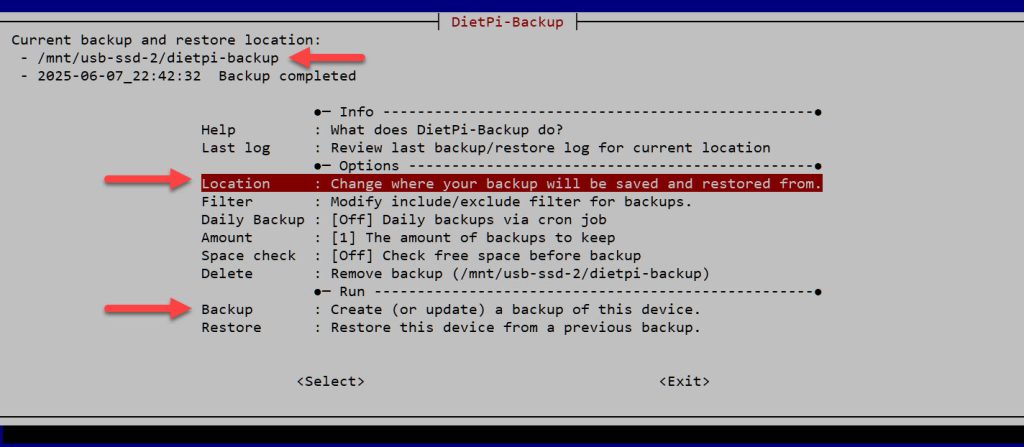
Okay. Neben Backup- und Sync-Vorgängen soll ja auch der Fotosync vom Smartphone mit dem NAS erledigt werden. Darauf wird im nächsten Teil der Serie eingegangen.
Das 25-Euro-NAS:
Teil 1: Hardware
Teil 2: Betriebssystem DietPi – Anwendungen à la carte
Teil 3: Zugriff auf Netzwerk-Speicher
Teil 4: Foto-Sync mit Immich
Teil 5: mobiler Zugriff, Familien-Kalender, eigenes Dashboard









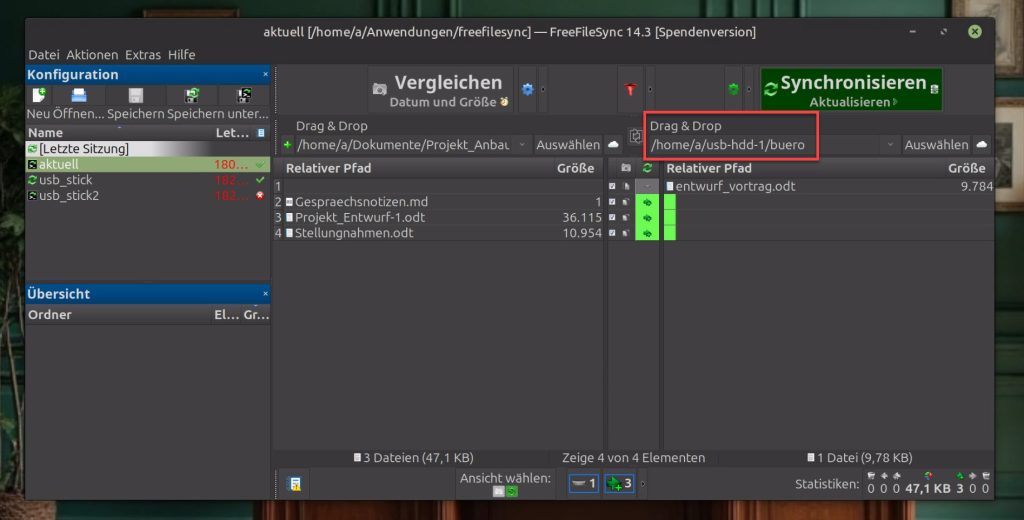


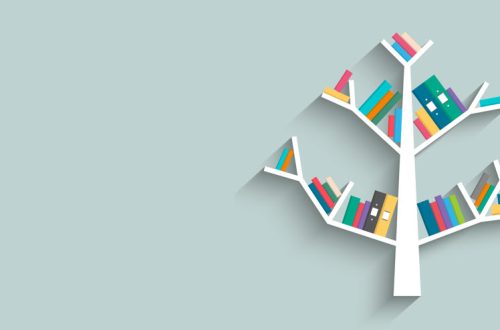
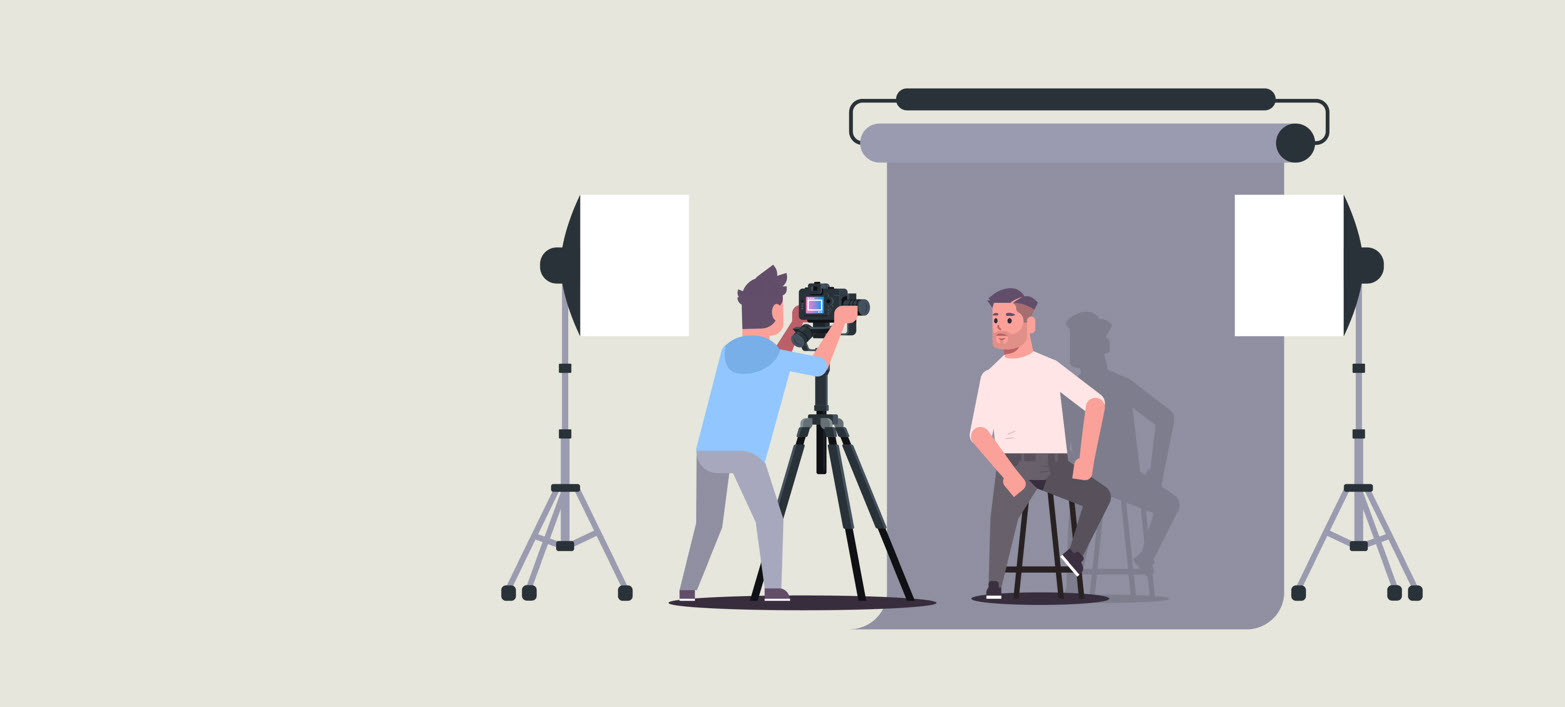

2 Kommentare
Frank
Hallo! Erstmal vielen Dank für das Tutorial, interessantes Projekt 🙂 Bei mir hat der Zugriff von Windows/ Android auf die Netzfreigabe nicht funktioniert. Ich musste erst den angelegten Benutzer, hier: „hanna“, zur Gruppe „sambashare“ hinzufügen. Das geht via „sudo usermod -a -G sambashare hanna“. Seitdem funktioniert der Zugriff. VG
Herbert
Hallo Frank, danke für Deinen Hinweis! Bei Gelegenheit werde ich das Tutorial entsprechend ergänzen.